Cómo ver cualquier documento en línea

Por qué ver documentos en línea
Si trabajas con muchos documentos, antes o después te encontrarás con problemas de incompatibilidad. Son frustrantes, pero fáciles de evitar si usas las herramientas adecuadas. Una sola herramienta suele resolver la mayoría de los casos: el navegador con conexión a Internet.
El navegador actúa como un visor universal cuando el equipo local no puede abrir ciertos formatos. Esto es especialmente útil cuando el software instalado está desactualizado y no reconoce nuevas extensiones (por ejemplo, los cambios que introdujo Microsoft Office años atrás).
Importante: abrir archivos en línea no elimina la necesidad de buenas prácticas de seguridad. Siempre verifica la fuente y evita subir archivos sensibles a servicios no confiables.
Métodos principales para ver documentos en línea
Existen dos métodos sencillos y complementarios para abrir documentos sin depender del software local:
- Usar visores de documentos online.
- Subir archivos a almacenamiento en la nube con vista previa integrada.
1. Usar visores de documentos online

Los visores online permiten abrir archivos desde el navegador. Muchos son gratuitos y soportan formatos comunes: .docx, .xlsx, .pptx, .pdf, ebooks y formatos de imagen. Si no tienes Adobe Reader o la suite de Office, un visor online suele ser la solución más rápida.
Herramientas mencionadas en el artículo original (recuerda verificar condiciones y seguridad antes de subir archivos):
- View Docs Online — visor general.
- DocsPal — conversión y vista previa.
- Samuraj Data — herramientas de conversión y vista.
- Group Docs — integración y API para empresas.
Consejos prácticos:
- Si el visor ofrece conversión, descarga la copia convertida y ábrela localmente para editarla con seguridad.
- Evita subir información confidencial a servicios públicos.
- Usa visores que ofrezcan previsualización sin almacenamiento permanente si la privacidad es clave.
2. Subirlos a la nube
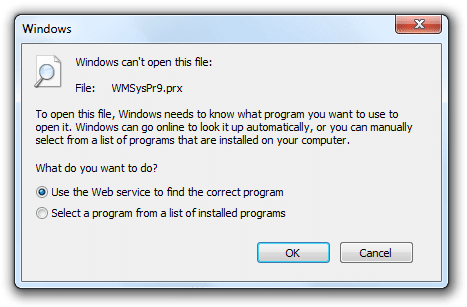
El almacenamiento en la nube es una solución robusta para acceder a documentos desde cualquier dispositivo. Servicios como Google Drive permiten ver, comentar y, en muchos casos, convertir archivos sin descargar nada.
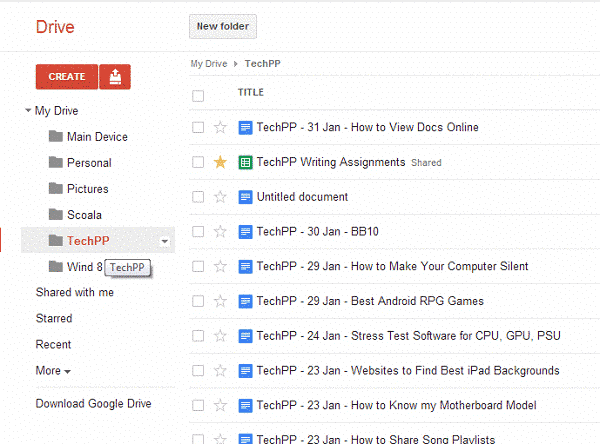
Ventajas de la nube:
- Acceso desde cualquier dispositivo con navegador.
- Control de versiones y permisos de compartición.
- Integración con editores online para trabajar colaborativamente.
Notas sobre privacidad y cumplimiento: verifica las políticas del proveedor si trabajas con datos personales o confidenciales. Para entornos regulados, prefiere soluciones empresariales con cifrado y certificaciones.
Mini metodología: cómo proceder paso a paso
- Identifica el formato (extensión del archivo).
- Decide si necesitas solo ver o también editar/convertir.
- Elige una opción segura: visor online temporal o almacenamiento en la nube de confianza.
- Carga el archivo y verifica la vista previa.
- Si necesitas editar, utiliza el editor en la nube o descarga una copia convertida.
- Revoca permisos de compartición o elimina el archivo si era sensible.
Esta secuencia minimiza riesgos y te permite resolver la mayoría de incompatibilidades en minutos.
Matriz cualitativa de compatibilidad (guía rápida)
| Tipo de archivo | Visor online típico | Nube con vista previa | Comentarios de compatibilidad |
|---|
| .pdf | Alta | Alta | PDF es el formato más ampliamente soportado. | .doc / .docx | Media/Alta | Alta | Algunas funciones avanzadas (macros) no siempre se conservan. | .xls / .xlsx | Media | Alta | Fórmulas complejas pueden mostrar limitaciones en visores simples. | .ppt / .pptx | Media | Alta | Transiciones avanzadas pueden perderse en previsualización. | .epub / .mobi | Variable | Media | Lectores especializados pueden ofrecer mejor experiencia. | Formatos propietarios antiguos | Baja | Variable | Conviene convertir a formato abierto o PDF.
Esta tabla es un resumen cualitativo: siempre prueba el archivo crítico antes de compartirlo ampliamente.
Cuándo estas soluciones fallan y alternativas
Contratiempos comunes:
- Archivos con macros o código embebido que requieren el software original.
- Fuentes o formatos propietarios no compatibles con visores.
- Archivos dañados o parcialmente transferidos.
Alternativas si falla la vista previa:
- Solicitar al remitente que exporte a PDF o a un formato abierto.
- Usar conversiones locales con herramientas de confianza (por ejemplo, LibreOffice en tu equipo).
- Montar un entorno virtual o máquina virtual con el software antiguo necesario para abrir el archivo.
Heurísticas y modelos mentales para elegir la mejor opción
- Prioriza la privacidad: si el archivo es sensible, no uses servicios públicos gratuitos.
- Prioriza la velocidad: para una vista rápida, usa un visor online sin cuenta.
- Prioriza la fidelidad: para documentos que deben conservar formato exacto (p. ej. contratos), prefiere PDF o edición en la nube con compatibilidad probada.
Lista de verificación por rol
Administrador de TI:
- Definir proveedores aprobados para visores y nube.
- Configurar políticas de retención y cifrado.
- Proveer guías a usuarios sobre servicios permitidos.
Usuario doméstico:
- Usar extensiones de navegador confiables para previsualizar.
- Pedir conversiones a PDF cuando el remitente pueda hacerlo.
- Evitar subir información sensible a servicios desconocidos.
Equipo remoto/colaborador externo:
- Compartir archivos mediante enlaces con expiración y permisos limitados.
- Solicitar formatos de intercambio estándar (PDF, .docx).
- Verificar la vista previa antes de colaborar en documentos críticos.
Criterios de aceptación para una vista correcta
- El archivo se carga y muestra sin errores en el visor.
- Elementos esenciales (texto, tablas, imágenes) se renderizan correctamente.
- No se requieren macros ni funciones de software propietario para revisar el contenido.
- Si se va a compartir, la exportación a PDF mantiene la integridad visual.
Seguridad y privacidad: buenas prácticas
- Revisa la política de privacidad del servicio antes de subir datos.
- Usa proveedores con cifrado en tránsito y en reposo para archivos sensibles.
- Prefiere vistas previas que no almacenen el archivo permanentemente.
- Mantén software local actualizado para reducir la necesidad de subir archivos solo por compatibilidad.
Preguntas frecuentes (FAQ)
¿Necesito instalar software para ver archivos en línea?
No. Con un navegador y conexión a Internet puedes previsualizar la mayoría de los archivos usando visores online o servicios en la nube.
¿Son seguros los visores online?
Depende del servicio. Los visores populares y las nubes reputadas ofrecen cifrado y controles de acceso. Evita servicios desconocidos para datos sensibles.
¿Qué hago si un visor no admite mi formato?
Pide al remitente que exporte a PDF, usa una herramienta de conversión confiable, o abre el archivo en una máquina virtual con el software original.
Resumen y próximos pasos
Ver documentos en línea es la solución más rápida y accesible para la mayoría de problemas de incompatibilidad. Usa visores online para previsualizaciones rápidas y la nube para colaboración y almacenamiento. Si trabajas con datos sensibles, establece políticas claras y prefiere proveedores con garantías de seguridad.
Principales acciones recomendadas:
- Mantén una lista aprobada de servicios de visores y nubes.
- Fomenta el intercambio en PDF cuando la fidelidad sea crítica.
- Implementa controles de acceso y caducidad en enlaces compartidos.
Mini checklist rápido antes de compartir un documento
- ¿Se puede ver correctamente en el navegador? Sí/No
- ¿Contiene macros o código ejecutable? Sí/No
- ¿Es confidencial? Sí/No —> Si es Sí, usar servicio empresarial o encriptar.
- ¿Necesita edición colaborativa? Sí/No —> Subir a la nube con permisos.
Glosario (1 línea por término)
- Visor online: herramienta que renderiza archivos en el navegador sin instalar software.
- Previsualización: mostrar el contenido del archivo sin descargarlo localmente.
- Nube: servicio en línea que almacena y puede mostrar o editar archivos.
Notas finales: la combinación de visores online y almacenamiento en la nube resuelve la mayoría de incompatibilidades de formato. Prioriza siempre la seguridad y la integridad del documento antes de subir o compartir archivos.
Materiales similares

Podman en Debian 11: instalación y uso
Apt-pinning en Debian: guía práctica

OptiScaler: inyectar FSR 4 en casi cualquier juego
Dansguardian + Squid NTLM en Debian Etch

Arreglar error de instalación Android en SD
